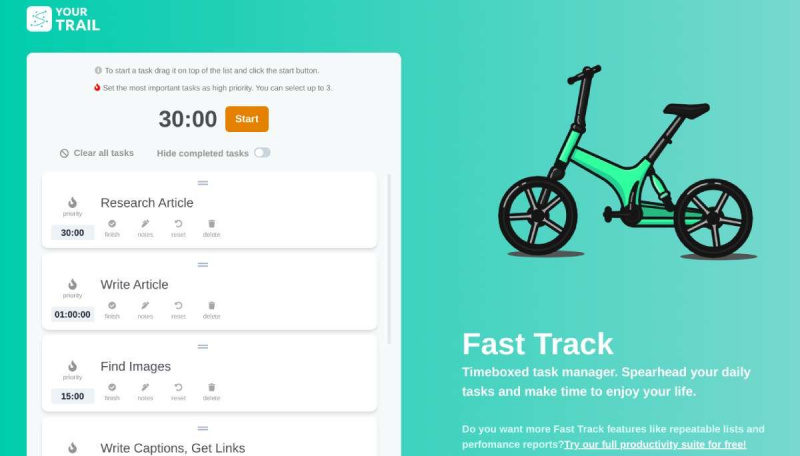Any.do や Todoist などの最高の ToDo リスト アプリに勝るものはありませんが、この記事のツールがやりたいことはそれではありません。彼らの仕事は、強力な To Do アプリを置き換えることなく、タスク管理を簡素化することです。これらは、To Do リストを処理するための革新的な方法を提供する、お気に入りのタスク マネージャーを補完するアプリと考えてください。
1. 覚えておきます (Android、iOS): 写真を撮って覚えておくための視覚的なリスト
私たち一人一人がこれを以前に行ったことがあります。携帯電話はいつもあなたのそばにあるので、後で覚えておく必要のある写真を撮りました。 I'll Remember は、それを簡単で陽気で整理された To Do リストとタスク リマインダー アプリに成文化します。
最初のステップは、アプリでカスタム リストを作成することです。このリストでは、必要なものに名前を付けることができます。何かを追加したい場合は、アプリを起動し、正しいリストに移動して、アプリから写真を撮ります。それ以上のことはありません。 I'll Remember では、ギャラリーから画像を追加したり、テキストを書き込んだりすることもできます。
アイテムは、小さなグリッド、大きなグリッド、または全画面スクロールとして表示されます。写真のタスクをタップすると完了としてマークされ、「クリア済みアイテム」に保持するか、完全に削除するかを選択できます。
このアプリには、あなたが行うすべてのアクションにコメントする会話ボットの助けを借りて、陽気なインターフェースがあります.うるさいと感じたら、このボットをミュートできますが、ユーザー レビューを見ると、多くの人を魅了しているようです。
ダウンロード: 私は覚えています アンドロイド | | iOS (無料)
2。 YourTrail によるファスト トラック (Web): タイムボックス タスクの管理とテンプレートの保存
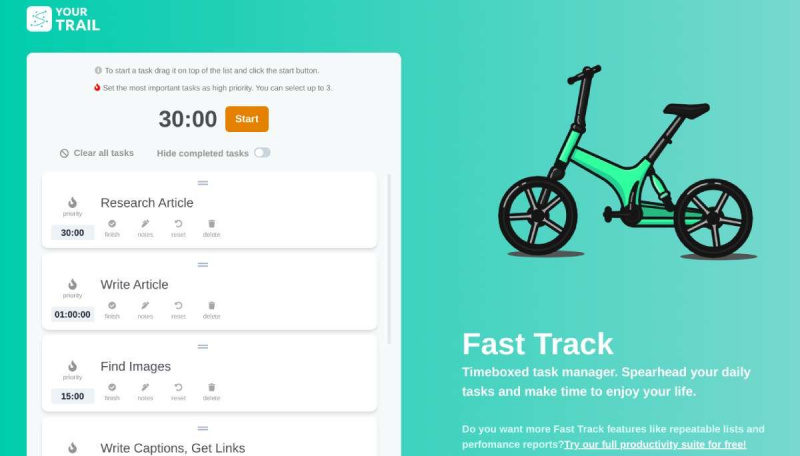
プレミアム生産性ツール スイートの YourTrail は、登録なしで誰でも使用できる無料の Web アプリをリリースしました。ファスト トラックは、保留中のアイテムを処理するための現実的な時間枠を作成するためのタイムボックス タスクの To Do リストです。の タイムボックスの背後にある生産性の原則 は堅牢であることが証明されており、Fast Track は誰でも簡単に適用できるようにしたいと考えています。
新しいタスク名を追加し、そのタスクを何分または何時間で完了するかを割り当てることで、Fast Track の使用をすぐに開始できます。タスクの順序を変更するには、タイルをドラッグ アンド ドロップし、「優先度」ステータスを追加します。
定期的に繰り返す特定のプロジェクトの一連のタスクがある場合は、新しいテンプレートを作成して、このタスクの順序を (ブラウザーのキャッシュに) 保存できます。そのため、繰り返し一連のタスクを実行する必要がある場合、それらを再度追加する必要はありません。
任意のタスクにメモやサブタスクを追加することもできますが、私たちの意見ではそうしないでください. Fast Track は、プロジェクトを計画するためではなく、プロジェクトを実行するために使用される種類のアプリです。理想的には、作業の準備が整ったときにブラウザーで使用され、タスクは既に頭の中にあるか、メインの To Do リスト アプリに記録されているはずです。
3. 概念のTo-Do (Web): タスクを Notion の To-Do リストに追加する最速の方法
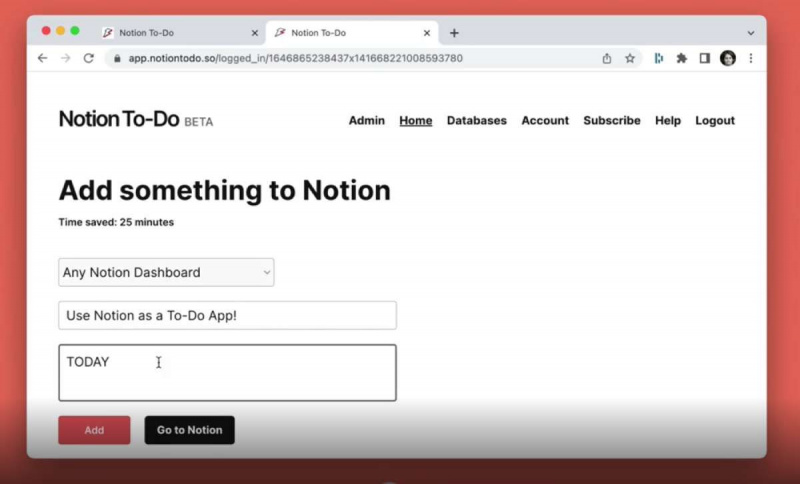
データベースアプリの Notion は、生産性ツールとして優れていることが証明されています。 やることリストとタスクの実行 .唯一の問題は、新しいタスクをすばやく追加するのに時間がかかることです。特に、電話を使用している場合はそうです。 Notion To-Do は、Notion に新しいメモを追加する最速の方法です。
ネットワークに接続しますが、インターネットにアクセスできません
無料アプリにサインアップして、Notion のタスク リスト データベースに接続します。データベースをまだ持っていない場合は、Notion To-Do を接続する前に (テンプレートを使用して) Notion で作成します。これは、そのデータベースのみを指定する必要があるためです。
Notion To-Do にログインすると、選択したデータベース、タスク名、タスクに追加するメモ (オプション) の 3 つの単純なフィールドが表示されます。それは非常に高速で、電話でも完璧に動作します。ログインしたページをブラウザにブックマークとして保存することをお勧めします。
Notion To-Do の無料版では 1 つのデータベースに制限されますが、月額 のプレミアム版では複数のデータベースに追加できます。これはタスクをすばやく追加するためのものであり、これらのタスクを整理および管理するには、Notion タスク リストにアクセスする必要があることに注意してください。
四。 週末上昇 (Web): メンバーが無制限に共有できる週間タスク カレンダー
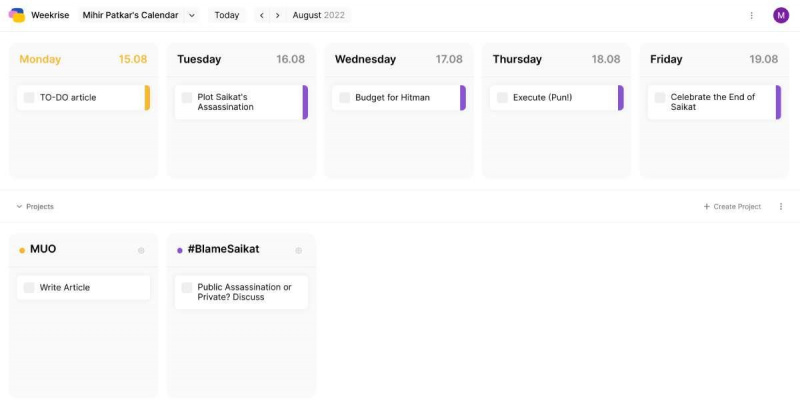
多くのように 最高の無料ウィークリー プランナー , Weekrise は、タスクを整理する最善の方法は、1 週間のカレンダー ビューにタスクを設定することだと考えています。デフォルトでは、最初の行に現在の日から始まる次の 5 日間が表示され、2 行目にその下のすべてのプロジェクトが表示されます。
各プロジェクトには独自の色を割り当てることができ、必要に応じてタスクをドラッグ アンド ドロップできます。すべてのタスクには、サブタスクとメモを含めることができます。タスクは、毎日または毎週繰り返すように設定することもできます。未完了のタスクを自動的に翌日に割り当てることもできます。
無制限のチーム メンバーを招待してこのパブリック ダッシュボードを共有できるため、Weekrise はチームにも最適です。個々のメンバーにタスクを割り当てることもできます。管理者は、タスクを表示または編集するためのさまざまな権限をチーム メンバーに付与できます。複数のカレンダーを作成して、それらを選択的に共有することもできます。
Weekriseには、同様の他のアプリとは一線を画すいくつかのクールな機能が含まれています.たとえば、組み込みのポモドーロ タイマーがあり、気を散らさずに作業できるように、どのアプリからでも開始できます。サブタスクを表示したり、プロジェクトごとにタスクをグループ化するオプションを使用して、その日のタスクを計画するための今日のビューもあります。
5. バーナーリスト : やることリストが嫌いな人のための最もシンプルなペーパー プランナー
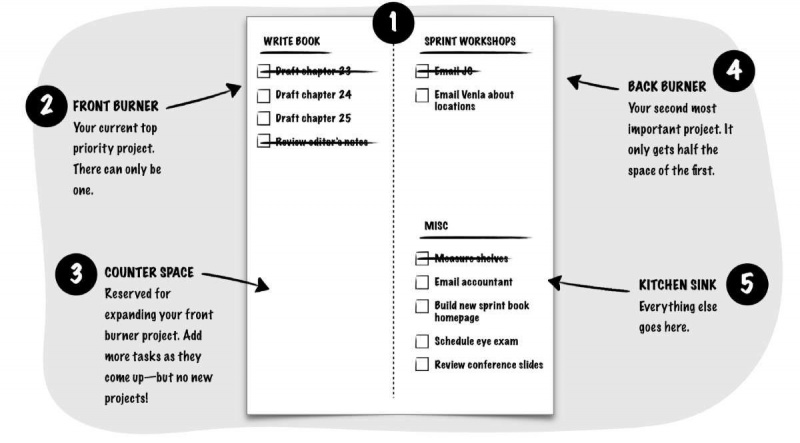
最高の To Do アプリや風変わりでさまざまなアプリを試してみたものの、それらに固執することができなかった場合は、To Do リスト アプリは向いていません。あなたが必要としているのはおそらく、生産性の著者である Jake Knapp が行ったように、もっと単純なものであり、それが彼が 'Burner List' を作成した理由です。
必要なのは、白紙 1 枚 (標準的なプリンターの A4 用紙で問題ありません) とペンだけです。それでおしまい。彼の完全なブログ投稿で読むことができるように、シンプルさが重要です。これにより、タスクを調理エリアとして想像し、物事を成し遂げることができます。
仕組みは次のとおりです。ページを 2 つの長い列に分割します。左上がメイン プロジェクトになります (1 つしか持てません)。右上が最も重要なサイド プロジェクトになります (1 つしか持てません)。右下は、他のすべてのタスクが行われる「キッチン シンク」です。左下は、メイン プロジェクトのアイテムを追加するための「カウンター スペース」です。
Knapp が投稿で指摘しているように、Burner List は意図的に制限され、意図的に使い捨てになっています。圧倒されて古いタスクにしがみつくのを避け、代わりに今重要なことに集中するという考え方です。
紙とペンのために To Do アプリを捨てるというアイデアが魅力的である場合は、次の推奨事項を確認してください。 最高の無料の印刷可能な生産性プランナー .
タスクの優先順位付けは、タスクの一覧表示よりも重要です
最終的にどの To Do リスト アプリを使用するかに関係なく、覚えておくべき最も重要なルールは、タスクに優先順位を付けることです。特定の順序で書いたからといって、その順序で実行する必要があるとは限りません。そのため、時間をかけて To Do リストを確認し、各項目の重要性と緊急性の順序を把握してから取り組みます。彼ら。
スマートミラーの作り方